記事を書く時、あったら便利なのが、「目次(リンク)」です。
訪れた方にまず、記事の全体像をお知らせできるほか、画像や文章が多くなってコンテンツが長くなった場合、リンクで読みたいところにジャンプしてもらえます。しかし、記事ごとにイチから作成するのは、非常に大変です。
そこで、記事ごとに、目次(リンク)を自動作成してくれるプラグイン、「Table of Contents Plus」の出番です!
contents
Table of Contents Plus
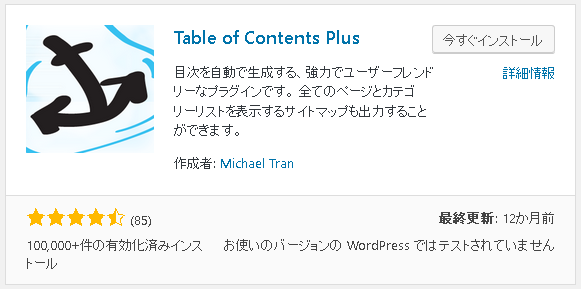
プラグインのインストール方法は、コチラ(↓)です。「有効化」を、忘れずに!
必要な設定
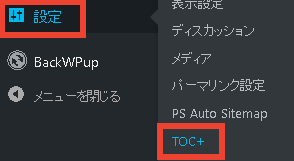
有効化後、「設定」の中に項目ができます。
その中から、「TOC+」を押します。
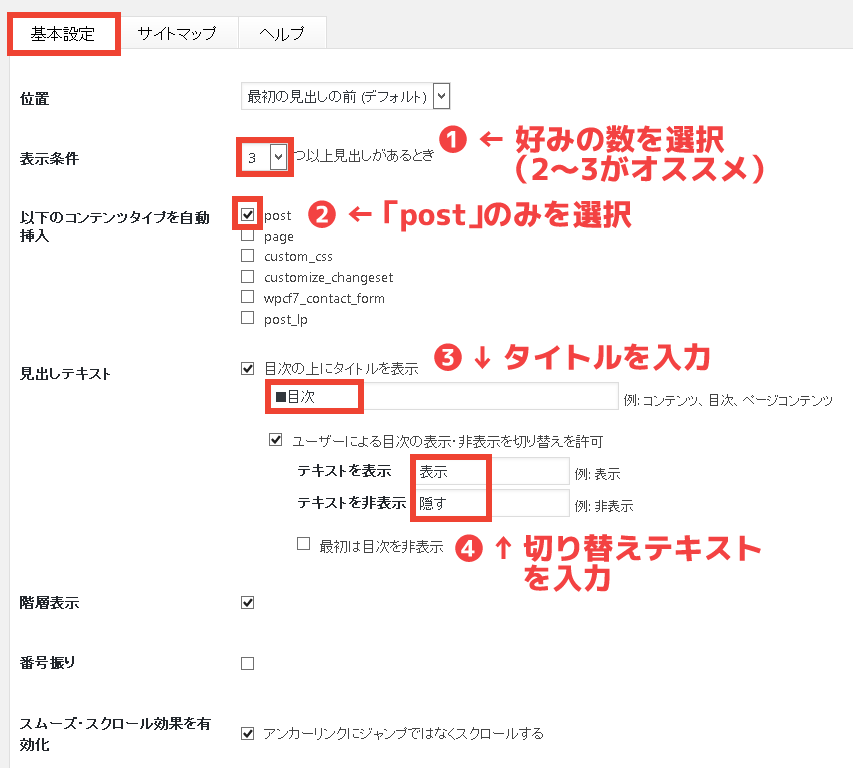
「基本設定」タブで
- 「表示条件」から、好みの数を選択(2~3がオススメ)
- 「コンテンツタイプ」を、「post」のみにする
- 「見出しテキスト」で、タイトルを入力
- 表示切替テキストを入力
「表示条件」で、記事内にある「見出し(h2タグ等)」の数により、目次を作る基準を決めます。(↑)のように、「3」とした場合、見出しが2個しかない記事には、目次が作られません。
また固定ページで目次を作らないよう、「コンテンツタイプ」は「post」のみを選択。(「タイトル」「表示切替テキスト」は、お好みの表記でどうぞ)
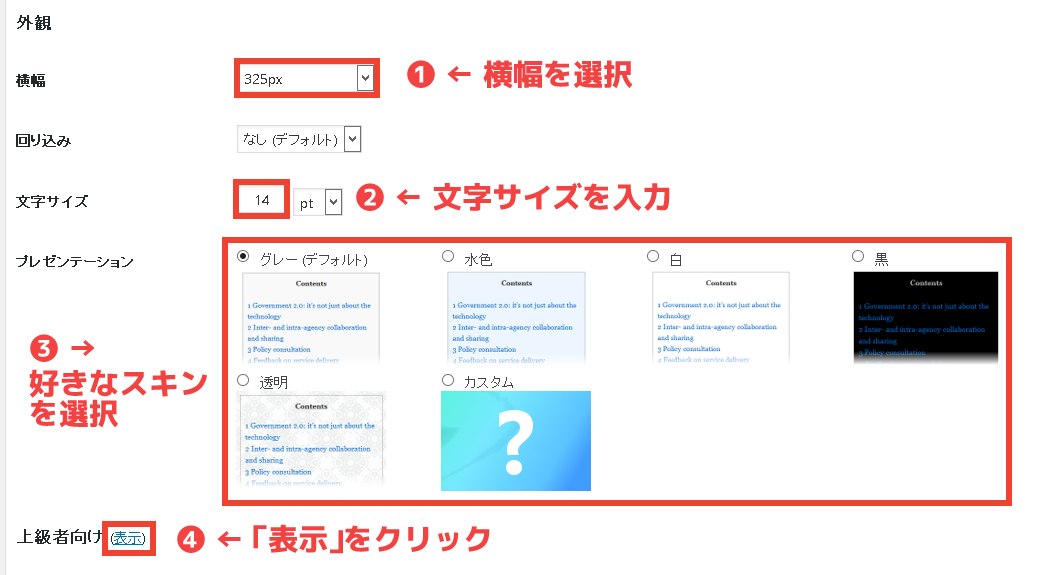
- 「横幅」を、好みのサイズに選択
- 「文字サイズ」に、好みのサイズを入力
- 「プレゼンテーション」で、好きなスキンを選択
- 「上級者向け」の横にある「表示」をクリック
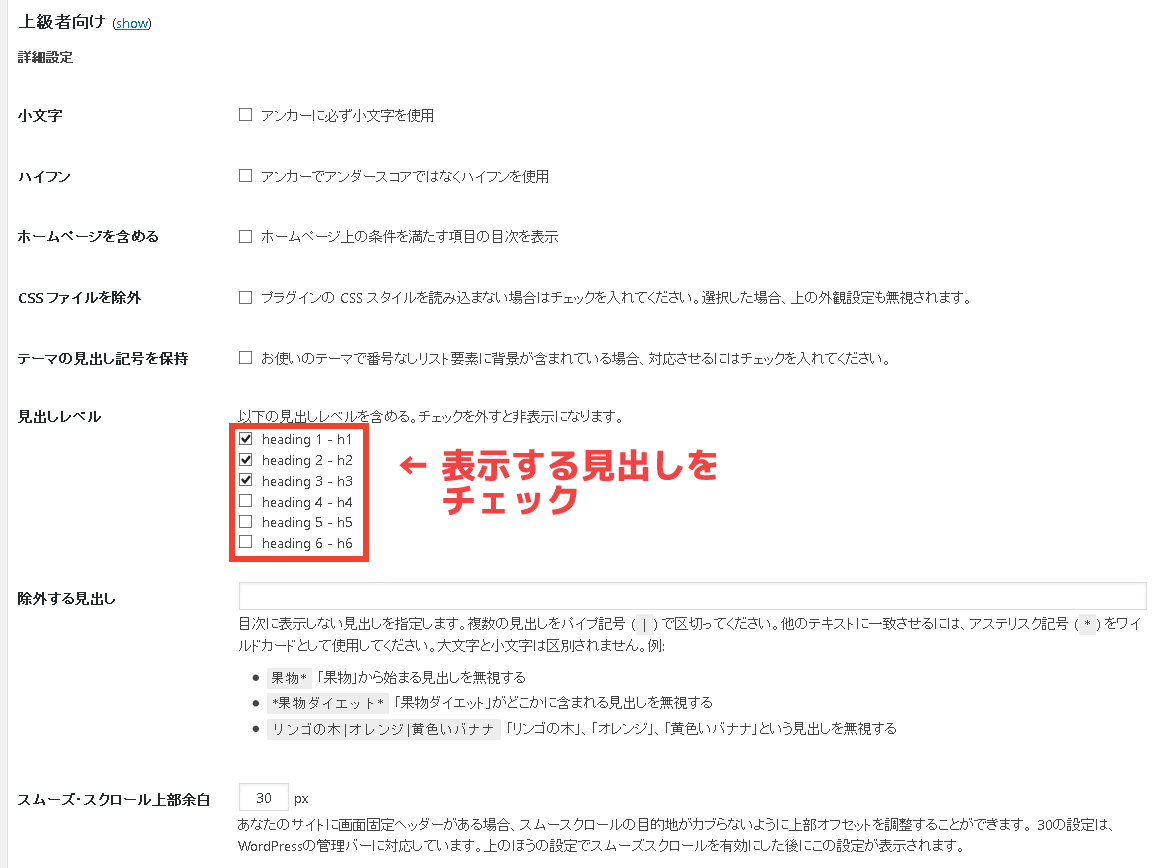
「見出しレベル」で、目次に表示する見出しにチェックを入れます。(あまり目次自体にボリュームが出過ぎないよう、「h3」か「h4」までにしておくのが、オススメ)
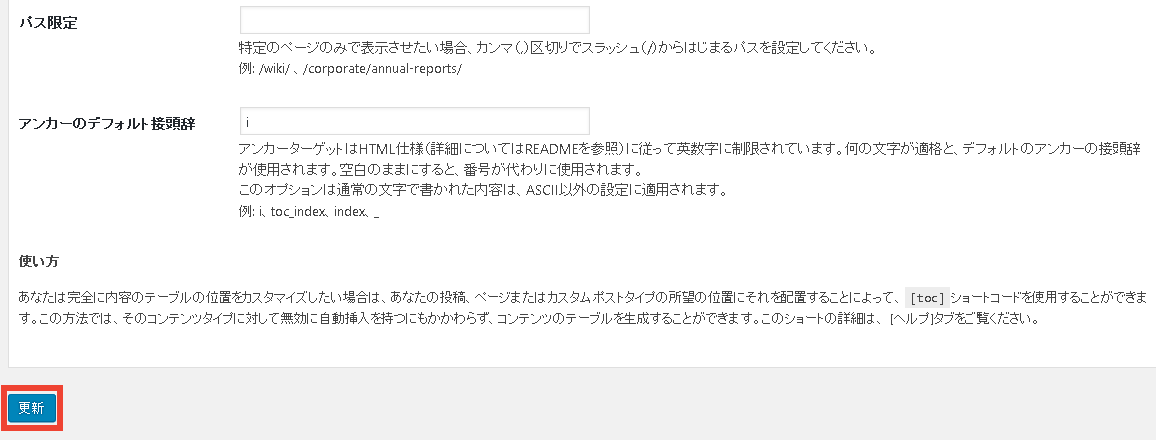
あとは、そのままでOKです。最後に、「更新」を押します。
まとめ
設定後は、このように(↓)、目次(リンク)が自動で作成されます!
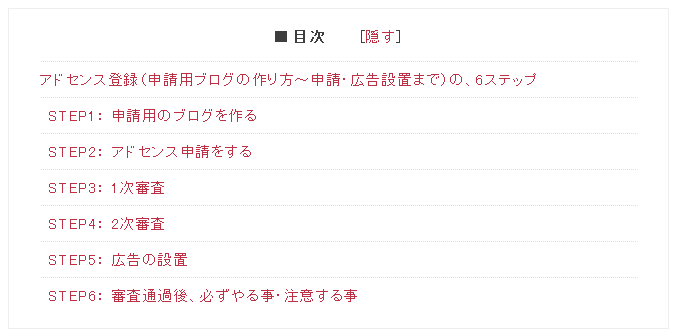
ただこのあと、注意したいのが、「見出しの入れ方」です。
「どんな風に、目次を作りたいか」を意識しつつ、記事に見出しを入れることが、大切です。不必要に見出しを入れたり、見出しタグの順番を飛ばしたり(「h1」の次に「h3」を使う等)は、SEO的にも良くないので、気をつけるようにしましょう。
以上で、Table of Contents Plus、設定完了です!
お疲れさまでした!
WordPressブログを始めたら、導入すべきプラグイン 18選 は、コチラ(↓)からどうぞ!
コチラもおすすめです
「ネットで月収10万を稼ぐメソッド」まとめ
ブログ収入(アドセンス)だけで、月10万を稼ぐ、その具体的な方法とは
【最重要】月10万を稼ぐための、3ステップ









[…] 「Table of Contents Plus」で、記事の目次(リンク)を、自動作成! […]